2 시작하기
이 장에서는 다음 항목에 대해 설명합니다.
-
서비스 프로세서를 통해 KMA에 액세스 – ELOM(Embedded Lights Out Manager) 및 ILOM(Integrated Lights Out Manager)이 콘솔에 대한 원격 연결을 제공합니다("서비스 프로세서를 통해 KMA에 액세스" 참조).
주:
추가 서비스 프로세서 절차는 부록D, "서비스 프로세서 절차" 에 나와 있습니다. -
QuickStart 프로그램 실행 – QuickStart는 고객(보안 관리자 또는 적격 담당자)이 새 KMA를 구성하는 데 사용할 수 있는 유틸리티입니다("QuickStart 프로그램 실행" 참조).
주:
서비스 담당자도 QuickStart를 실행할 수 있습니다. 그러나 이 프로그램은 중요한 보안 매개변수를 설정하므로 회사 보안 정책에 따라 고객이 직접 이 작업을 수행하는 것을 더 선호할 수 있습니다.
서비스 프로세서를 통해 KMA에 액세스
ELOM(Embedded Lights Out Manager) 및 ILOM(Integrated Lights Out Manager)은 기본 서버와 별도로 서비스 프로세스를 제공합니다. 이 서비스 프로세서는 KMA에 대한 원격 연결을 제공하므로 QuickStart 프로그램과 같은 서버 기능을 수행할 수 있습니다.
주:
Sun Fire X2100 M2 또는 X2200 M2 서버인 KMA는 ELOM을 서비스 프로세서로 사용하고, Sun Fire X4170 M2 서버인 KMA는 ILOM을 서비스 프로세서로 사용합니다.구성 정보는 Embedded Lights Out Manager Administration Guide 또는 Integrated Lights Out Manager Web Interface Procedures Guide를 참조하십시오.
ELOM/ILOM을 통해 KMA에 연결
다음 중 하나를 사용하여 ELOM/ILOM을 통해 KMA에 연결하십시오.
-
네트워크 연결, LAN 1 NET MGT ELOM 또는 ILOM 인터페이스(권장)
-
KMA에 연결된 키보드 및 모니터
주:
Popup blocker(팝업 차단)는 다음 절차에서 Windows가 실행되지 않도록 합니다. 따라서 시작하기 전에 팝업 차단을 사용 안함으로 설정하십시오. 창은 나타나지만 콘솔 창이 나타나지 않는다면 웹 브라우저 또는 Java 버전이 서비스 프로세스와 호환되지 않는 것입니다. 브라우저 및 Java를 최신 버전으로 업그레이드하십시오. 호환되는 버전 목록은 표2-1을 참조하십시오.
표 2-1 지원되는 ELOM 호환 웹 브라우저 및 Java 버전
| 클라이언트 OS | 지원되는 웹 브라우저 | Java Runtime Environment(Java Web Start 포함) |
|---|---|---|
|
|
JRE 1.5 (Java 5.0 업데이트 7 이상) |
|
|
|
|
|
|
|
Java 1.5 런타임 환경은 ELOM 설명서의 최신 버전은 다음 사이트에서 제공합니다.
|
||
표 2-2 지원되는 ILOM 호환 웹 브라우저 및 Java 버전
|
클라이언트 OS |
지원되는 웹 브라우저 |
Java Runtime Environment(Java Web Start 포함) |
|
|
JRE 1.5 (Java 5.0 업데이트 7 이상) |
|
|
|
|
|
|
|
Java 1.5 런타임 환경은 ILOM 설명서의 최신 버전은 다음 사이트에서 제공합니다. |
||
네트워크 연결 - ELOM
-
네트워크에 있는 다른 워크스테이션을 사용하여 웹 브라우저를 실행합니다.
-
LAN 1(NET MGT)의 IP 주소 또는 호스트 이름(방금 구성한 주소)을 사용하여 KMA ELOM에 연결합니다.
주:
ELOM의 인증서는 지정된 이름 또는 IP와 일치하지 않으므로 웹 브라우저에서 하나 이상의 경고를 표시합니다. -
OK 또는 Yes를 눌러 이러한 경고를 무시합니다.
이러한 경고를 처리하면 ELOM 로그인 프롬프트가 표시됩니다.
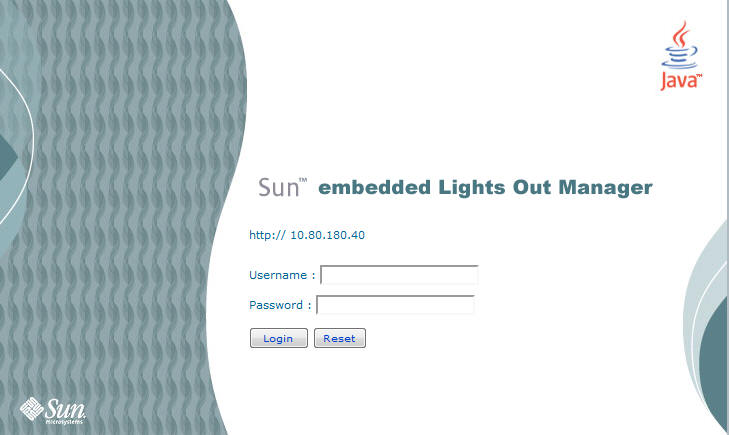
-
다음을 사용하여 로그인합니다.
Userid =
rootPassword =
changeme다음 화면은 Manager Screen입니다. 서버가 전원에 방금 연결되었는데도 켜지지 않는다면 시스템 부트가 완료되지 않은 것입니다.
KMA는 처음 전원을 켰을 때 자동으로 부트되도록 구성되었으므로 전원을 켠 후 몇 분 내에 부트되어 QuickStart 프롬프트가 표시되어야 합니다.
-
System Monitoring 탭을 눌러 전원 상태를 확인합니다.
Power Status가 ”power off”로 표시된 경우 탭 위쪽 행의 가장 오른쪽에 있는 Remote Control 탭을 누릅니다.
-
탭의 두번째 행에서 Remote Power Control 탭을 누릅니다.
-
Select Action 드롭다운에서 Power On을 선택하고 Save 버튼을 누릅니다.
-
KMA의 전원이 켜집니다. 이 작업을 완료하는 데 몇 분 정도 걸리지만, KMA를 계속 구성할 수 있습니다.
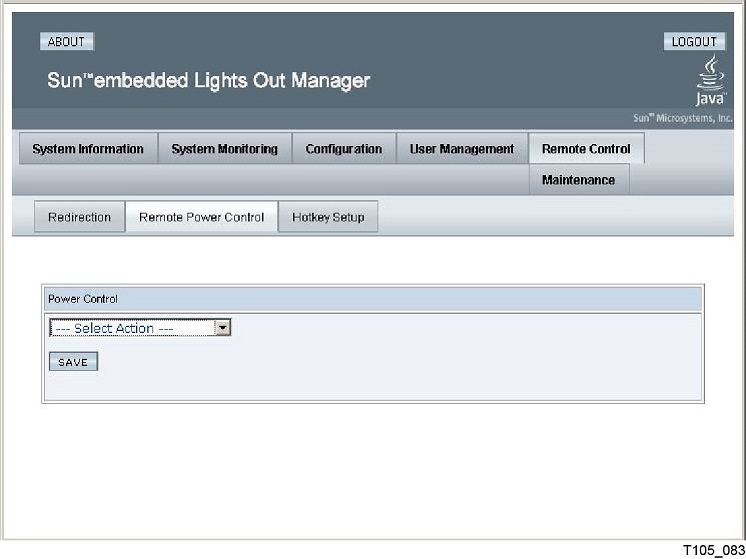
-
탭의 첫번째 행에서 Remote Control 탭을 누릅니다.
-
탭의 두번째 행에서 Redirection 탭을 누릅니다.
-
Launch Redirection 버튼을 누릅니다.
원격 콘솔 창을 시작하기 전에 Java 애플릿이 다운로드됩니다.
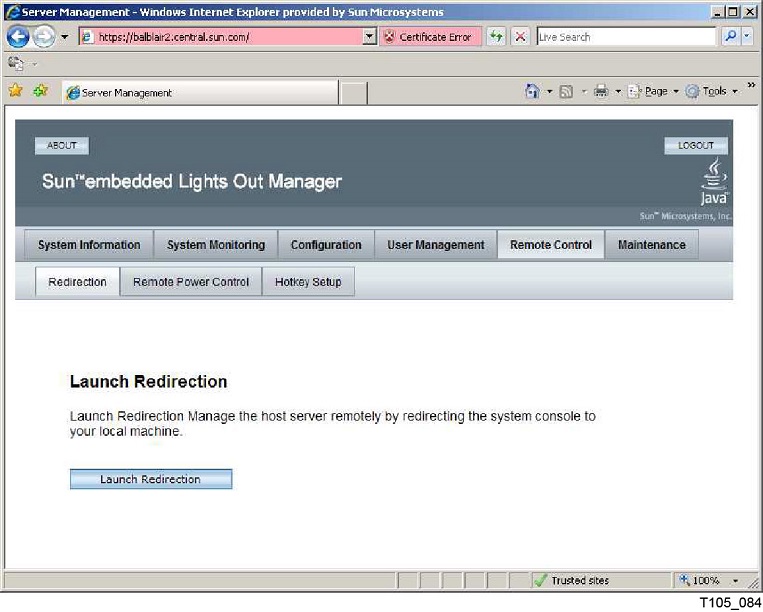
그런 다음 원격 콘솔 화면이 새 창에서 실행됩니다.
-
요청한 경우 javaRKVM.jnlp 파일을 저장한 다음 이 파일을 열어 원격 콘솔을 시작합니다. 표시되는 경고를 누릅니다.
-
이 프로세스의 다음 단계를 수행하려면 "OKM 콘솔 실행"으로 이동합니다.
네트워크 연결 - ILOM
-
네트워크에 있는 다른 워크스테이션을 사용하여 웹 브라우저를 실행합니다.
-
LAN 1(NET MGT)의 IP 주소 또는 호스트 이름(방금 구성한 주소)을 사용하여 KMA ILOM에 연결합니다.
주:
ILOM의 인증서는 지정된 이름 또는 IP와 일치하지 않으므로 웹 브라우저에서 하나 이상의 경고를 표시합니다. -
OK 또는 Yes를 눌러 이러한 경고를 무시합니다.
이러한 경고를 처리하면 ILOM 로그인 프롬프트가 표시됩니다.
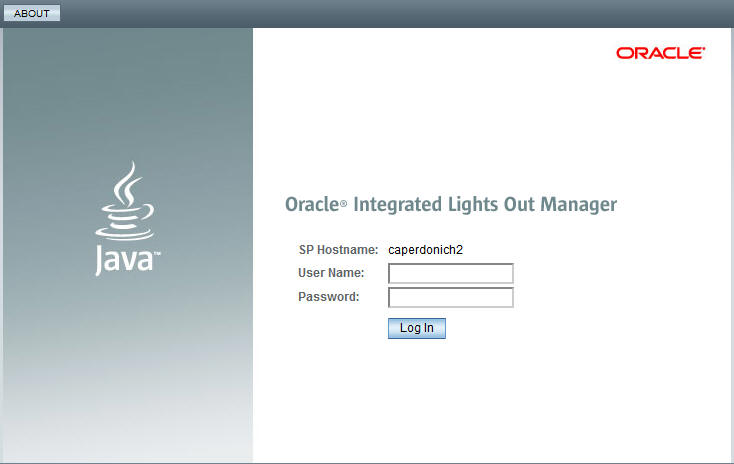
-
다음을 사용하여 로그인합니다.
Userid =
rootPassword =
changeme다음 화면은 Manager Screen입니다. 서버가 전원에 방금 연결되었는데도 켜지지 않는다면 시스템 부트가 완료되지 않은 것입니다.
KMA는 처음 전원을 켰을 때 자동으로 부트되도록 구성되었으므로 전원을 켠 후 몇 분 내에 부트되어 QuickStart 프롬프트가 표시되어야 합니다.
-
Host Power 옆에 표시된 전원 상태를 확인합니다.
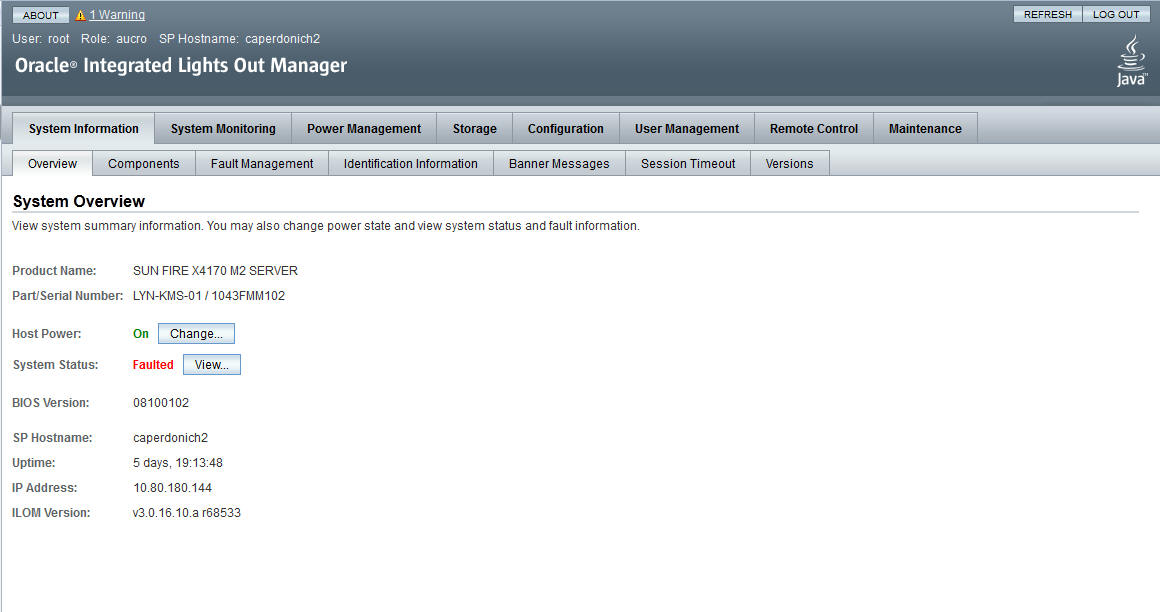
-
Host Power에 전원이 꺼진 것으로 표시될 경우 Change 드롭다운을 누릅니다.
-
Select Action 드롭다운에서 Power On을 선택하고 Save 버튼을 누릅니다.
KMA의 전원이 켜집니다. 이 작업을 완료하는 데 몇 분 정도 걸리지만, KMA를 계속 구성할 수 있습니다.
-
탭의 첫번째 행에서 Remote Control 탭을 누릅니다.
-
탭의 두번째 행에서 Redirection 탭을 누릅니다.
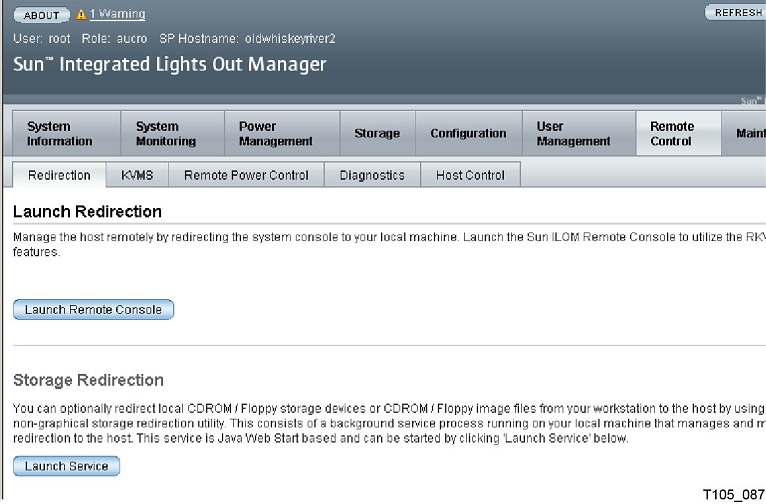
-
Launch Remote Console 버튼을 누릅니다.
원격 콘솔 창을 시작하기 전에 Java 애플릿이 다운로드됩니다. 그런 다음 원격 콘솔 화면이 새 창에서 실행됩니다.
-
요청한 경우 javaRKVM.jnlp 파일을 저장한 다음 이 파일을 열어 원격 콘솔을 시작합니다. 표시되는 경고를 누릅니다.
-
이 프로세스의 다음 단계를 수행하려면 "OKM 콘솔 실행"으로 이동합니다.
OKM 콘솔 실행
-
계속하려면 아무 키나 누른 다음 <Enter> 키를 누릅니다. KMA에서 SCA 6000 카드를 확인한 다음 카드 상태를 보고합니다.
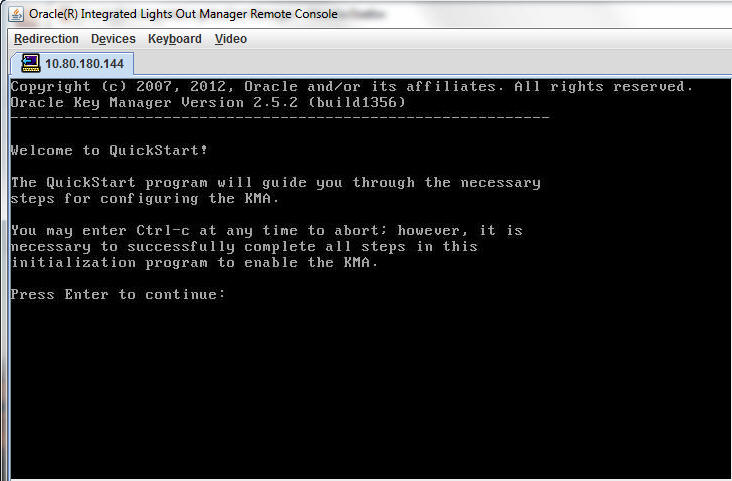
재부트, 재설정 또는 처음 설치 후 SCA 6000 카드가 초기화되는 중이거나 카드 펌웨어를 업그레이드하는 중일 경우 새 메시지가 표시됩니다. 이 작업이 완료될 때까지 콘솔을 사용할 수 없습니다.
Console unavailable while KMA Maintenance is in progress...
-
<Enter> 키를 누릅니다.
이제 "QuickStart 시작"에 설명된 QuickStart 프로그램 프롬프트로 이동합니다.
QuickStart 프로그램 실행
출하 시 기본 상태의 KMA가 켜지면 QuickStart라는 특수 모드의 KMA Configuration Menu가 자동으로 실행됩니다. QuickStart는 KMA를 초기화하는 데 필요한 최소 구성 정보를 수집합니다. 성공적으로 완료된 QuickStart 프로그램은 다시 실행할 수 없습니다. QuickStart 프로그램에 다시 액세스하는 유일한 방법은 KMA를 출하 시 기본 상태로 재설정하는 것입니다("KMA를 출하 시 기본값으로 재설정" 참조).
주:
다음 화면 예에서 굵게 표시된 항목은 사용자가 응답한 영역을 나타냅니다.QuickStart 시작
QuickStart 프로그램을 실행하려면 다음 단계를 수행하십시오.
-
KMA의 전원을 켭니다. KMA의 전원을 처음 켜는 경우 QuickStart가 실행된 다음 Welcome to QuickStart! 화면이 표시됩니다.
KMA는 처음 부트된 후 초기 구성 단계를 수행합니다. 이러한 단계를 완료하는 데 몇 분 정도 걸릴 수 있습니다. KMA에서 초기 구성이 수행 중임을 나타내는 메시지를 표시합니다.
Ctrl-c를 누르면 QuickStart 프로그램이 재설정되고 Welcome to QuickStart! 화면이 다시 표시됩니다.
Copyright (c) 2007, 2013, Oracle and/or its affiliates. All rights reserved. Oracle Key Manager Version 3.0.0 (build2020) SO on Strathclyde ---------------------------------------------------------- Welcome to QuickStart! Authorized users only. All activity may be monitored and reported. Performing initial configuration of this KMA - Please waitInitial configuration of this KMA completed The QuickStart program will guide you through the necessary steps for configuring the KMA. You may enter Ctrl-c at any time to abort; however, it is necessary to successfully complete all steps in this initialization program to enable the KMA. Press Enter to continue: Set Keyboard Layout __________________________________________________________ Press Ctrl-c to abort. You may change the keyboard layout here. Available keyboard layouts: ( 1) Arabic ( 2) Belgian ( 3) Brazilian ( 4) Canadian-Bilingual ( 5) Canadian-French ( 6) Danish ( 7) Dutch ( 8) Dvorak ( 9) Finnish (10) French (11) German (12) Italian (13) Japanese-type6 (14) Japanese (15) Korean (16) Latin-American (17) Norwegian (18) Portuguese (19) Russian (20) Spanish (21) Swedish (22) Swiss-French (23) Swiss-German (24) Traditional-Chinese (25) TurkishQ (26) UK-English (27) US-English The current layout is US-English Please enter the number for the keyboard layout [27] : The keyboard layout has been applied successfully. Press Enter to continue
네트워크 구성 지정
다음 절차를 수행하여 네트워크 구성을 설정할 수 있습니다.
KMA 관리 IP 주소 설정
KMA 관리 IP 주소를 설정하려면 다음과 같이 하십시오.
-
계속하려면 <Enter> 키를 누릅니다. 다음 정보가 표시됩니다.
Set KMA Management IP Addresses ------------------------------------------------------- Press Ctrl-c to abort. An IP Address configuration must be defined in order for the KMA to communicate with other KMAs or Users in your system. Do you want to configure the Management Network interface to have an IPv6 address? [y/n]: Do you want to use DHCP to configure the Management Network IPv4 interface? [y/n]: Please enter the Management Network IP Address [10.172.180.39]: Please enter the Management Network Subnet Mask [255.255.254.0]:
-
기본 메뉴의
Please enter your choice:프롬프트에서 3을 입력하고 <Enter> 키를 누릅니다. -
Do you want to configure the Management Network interface to have an IPv6 address프롬프트에서 n 또는 y를 입력합니다. -
Do you want to use DHCP to configure the Management Network IPv4 interface프롬프트에서 n 또는 y를 입력합니다. n을 입력한 경우 5단계로 이동합니다. y를 입력한 경우 "KMA 서비스 IP 주소 설정" 절차로 이동합니다.주:
DHCP를 사용하도록 선택한 경우 DHCP 서버에서 제공하는 호스트 이름 정보는 무시됩니다. DHCP 서버에서 제공하는 DNS 정보는 "DNS 설정 지정"에 나와 있습니다. -
프롬프트에서 관리 네트워크 IP 주소를 입력하고 <Enter> 키를 누릅니다.
-
Please enter the Management Network Subnet Mask:프롬프트에서 서브넷 마스크 주소(예: 255.255.254.0)를 입력하고 <Enter> 키를 누릅니다.
기술 지원 계정 사용
기술 지원 계정을 사용으로 설정하려면 다음과 같이 하십시오.
-
계속하려면 <Enter> 키를 누릅니다. 다음 정보가 표시됩니다.
To assist in troubleshooting your network configuration, you might want to enable the technical support account for the network configuration steps of the QuickStart process. Do you want to enable this support account for the network configuration steps of the QuickStart process? [y/n]: y Press Enter to continue:
-
QuickStart에서 기술 지원 계정을 사용으로 설정하려면
Do you want to enable this support account for the network configuration steps of the QuickStart process?프롬프트에 y를 입력합니다. 그렇지 않은 경우 n을 입력하고 3단계로 이동합니다. -
계속하려면 <Enter> 키를 누릅니다.
기술 지원 계정을 사용으로 설정한 경우 "DNS 설정 지정" 프로세스가 완료된 후 QuickStart에서 이를 사용 안함으로 설정합니다. 다음 화면이 표시됩니다.
The support account is now being disabled. Technical Support configuration changes have been completed. Press Enter to continue:
KMA 서비스 IP 주소 설정
KMA 서비스 IP 주소를 설정하려면 다음 단계를 수행하십시오.
-
계속하려면 <Enter> 키를 누릅니다. 다음 정보가 표시됩니다.
Set KMA Service IP Addresses ------------------------------------------------------- Press Ctrl-c to abort. An IP Address configuration must be defined in order for the KMA to communicate with other Agents in your system. Do you want to configure the Service Network interface to have an IPv6 address? [y/n]: y Do you want to use DHCP to configure the Service Network IPv4 interface? [y/n]: n Please enter the Service Network IP Address [192.168.1.39]: Please enter the Service Network Subnet Mask [255.255.255.0]:
-
기본 메뉴의
Please enter your choice:프롬프트에서 4를 입력하고 <Enter> 키를 누릅니다. -
Do you want to configure the Service Network interface to have an IPv6 address프롬프트에서 n 또는 y를 입력합니다. -
Do you want to use DHCP to configure the Service Network IPv4 interface프롬프트에서 n 또는 y를 입력합니다. n을 입력한 경우 5단계로 이동합니다. y를 입력한 경우 "게이트웨이 확인/추가/삭제" 절차로 이동합니다. -
프롬프트에서 서비스 네트워크 IP 주소를 입력하고 <Enter> 키를 누릅니다.
-
Please enter the Service Network Subnet Mask:프롬프트에서 서브넷 마스크 주소(예: 255.255.255.0)를 입력하고 <Enter> 키를 누릅니다.
게이트웨이 확인/추가/삭제
이 메뉴 옵션은 Management(M) 및 Service(S) 인터페이스의 현재 게이트웨이 설정(한 페이지당 5개)을 표시합니다.
-
계속하려면 <Enter> 키를 누릅니다. 게이트웨이를 추가 또는 제거하거나, 현재 게이트웨이 구성을 그대로 사용할 수 있음을 나타내는 정보가 표시됩니다.
Modify Gateway Settings ------------------------------------------------------------ Press Ctrl-c to abort. Gateways that are configured automatically are not modifiable, and are indicated with an asterisk (*). Management routes are indicated with an 'M', and service routes with an 'S'. # Destination Gateway Netmask IF ---- ----------------- ---------------- -------------------- -- 1 default 10.172.181.254 0.0.0.0 M 2 default 10.172.181.21 0.0.0.0 M 3 default 192.168.1.119 0.0.0.0 S 4 10.0.0.0 10.172.180.25 255.255.254.0 M * 5 10.172.180.0 10.172.180.39 255.255.254.0 M Press Enter to continue: Modify Gateway Settings ------------------------------------------------------------ Press Ctrl-c to abort. Gateways that are configured automatically are not modifiable, and are indicated with an asterisk (*). Management routes are indicated with an 'M', and service routes with an 'S'. # Destination Gateway Netmask IF ---- -------------------- ----------------- ---------------- -- * 6 192.168.1.0 192.168.1.39 255.255.255.0 S 7 192.168.25.0 10.172.180.25 255.255.255.0 M 8 192.168.26.0 10.172.180.25 255.255.255.0 M * 9 127.0.0.1 127.0.0.1 255.255.255.255 * 10 fe80:: 2001:db8::/32 10 M (1) Continue (2) Back 1 Modify Gateway Settings ------------------------------------------------------------ Press Ctrl-c to abort. Gateways that are configured automatically are not modifiable, and are indicated with an asterisk (*). Management routes are indicated with an 'M',and service routes with an 'S'. # Destination Gateway Netmask IF ---- ------------ ------------------------ ------------- -- * 11 fe80:: fe80::216:36ff:feca:15b9 10 S You can add a route, delete a route, or exit the gateway configuration. Please choose one of the following: (1) Add a gateway (2) Remove a configured gateway (only if modifiable) (3) Exit gateway configuration (4) Display again 3
-
기본 메뉴의
Please enter your choice:프롬프트에서 5를 입력하고 <Enter> 키를 누릅니다. -
(1) Continue (2) Back프롬프트에서 다음 게이트웨이 설정을 표시하려면 1을 입력하고, 이전 게이트웨이 설정으로 돌아가려면 2를 입력합니다. -
Please choose one of the following:프롬프트에 1, 2, 3 또는 4를 입력한 다음 <Enter> 키를 누릅니다.주:
언제든지 Ctrl+c를 누르면 변경 사항이 저장되지 않고 기본 메뉴로 돌아갑니다.
DNS 설정 지정
이 메뉴 옵션은 DNS 설정을 표시하며, 새 DNS 도메인(DNS 도메인을 구성하려는 경우) 및 DNS 서버 IP 주소를 입력하라는 메시지를 표시합니다.
주:
"KMA 관리 IP 주소 설정"에서 관리 네트워크에 DHCP를 사용하도록 구성한 경우 KMA에서 관리 네트워크의 DHCP 서버에서 사용하는 DNS 설정을 표시합니다. 정보를 입력하여 이러한 DNS 설정을 대체할 수 있습니다.-
계속하려면 <Enter> 키를 누릅니다. 다음 정보가 표시됩니다.
Set DNS Configuration ------------------------------------------------------- Press Ctrl-c to abort. DNS configuration is optional, but necessary if this KMA will be configured using hostnames instead of IP addresses. Current DNS configuration: Domain: Nameservers: Please enter the DNS Domain (blank to unconfigure DNS): example.com Up to 3 DNS Name Servers can be entered. Enter each name server separately, and enter a blank name to finish. Please enter DNS Server IP Address #1: 10.172.0.5 Please enter DNS Server IP Address #2:
-
기본 메뉴의
Please enter your choice:프롬프트에서 6을 입력하고 <Enter> 키를 누릅니다. -
Please enter the DNS Domain (blank to unconfigure DNS):프롬프트에서 DNS 도메인 이름을 입력합니다. -
Please enter DNS Server IP address프롬프트에서 DNS 서버 IP 주소를 입력합니다. 최대 3개의 IP 주소를 입력할 수 있습니다. -
IP 주소를 지정하지 않고
<Enter>키를 눌러 완료합니다.
KMA 초기화
-
계속하려면 <Enter> 키를 누릅니다. 다음 정보가 표시됩니다.
The KMA Name is a unique identifier for your KMA. This name should not be the same as the KMA Name for any other KMA in your cluster. It also should not be the same as any User Names or Agent IDs in your system. Please enter the KMA Name: KMA-1 Press Enter to continue:
-
프롬프트에 KMA에 대한 고유 식별자를 입력합니다.
주:
KMA 이름은 QuickStart 프로그램을 사용하여 설정한 후에는 변경할 수 없습니다. KMA를 출하 시 기본값으로 재설정하고 QuickStart를 다시 실행하여 변경할 수만 있습니다.이 KMA 이름은 KMA에 대한 호스트 이름으로 사용됩니다.
클러스터 구성
-
프롬프트에서 <Enter> 키를 누릅니다. 이 KMA를 사용하여 새 클러스터를 만들거나, 기존 클러스터에 조인하거나, 이 KMA의 백업에서 클러스터를 복원할 수 있음을 나타내는 정보가 표시됩니다.
You can now use this KMA to create a new Cluster, or you can have this KMA join an existing Cluster. You can also restore a backup to this KMA or change the KMA version. Please choose one of the following: (1) Create New Cluster (2) Join Existing Cluster (3) Restore Cluster from Backup Please enter your choice: 1 Create New Cluster -
프롬프트에 1, 2 또는 3을 입력한 다음 <Enter> 키를 누릅니다.
1을 입력한 경우 "키 분할 자격 증명 입력"으로 이동합니다.
2를 입력한 경우 "기존 클러스터 조인"으로 이동합니다.
3을 입력한 경우 "백업에서 클러스터 복원"으로 이동합니다.
키 분할 자격 증명 입력
키 분할 자격 증명 사용자 ID와 문장암호를 소유한 개인은 이 사용자 ID와 문장암호를 입력해야 합니다. 한 사람이 이 정보를 수집하고 입력한다면 키 분할 자격 증명을 사용하는 의미가 없습니다.
현재 키 분할 자격 증명의 모든 구성원이 이 정보를 입력할 수 없는 경우 지금은 단순 자격 증명 세트를 입력하고 전체 자격 증명은 나중에 OKM Manager에 입력하십시오.
그러나 이와 같이 할 경우 보안 위험이 뒤따릅니다. 코어 보안 백업이 단순 키 분할 자격 증명으로 만들어진 경우 이 자격 증명을 사용하여 백업을 복원할 수 있습니다.
-
Please enter your choice:프롬프트에 1을 입력합니다. 다음 정보가 표시됩니다.The Key Split credentials are used to wrap splits of the Core Security Key Material which protects Data Unit Keys. When Autonomous Unlocking is not enabled, a quorum of Key Splits must be entered in order to unlock the KMA and allow access to Data Unit Keys. A Key Split credential, consisting of a unique User Name and Passphrase, is required for each Key Split. The Key Split Size is the total number of splits that will be generated. This number must be greater than 0 and can be at most 10. Please enter the Key Split Size: 2 The Key Split Threshold is the number of Key Splits required to obtain a quorum. Please enter the Key Split Threshold: 1 Please enter the Key Split User Name #1: user1 Passphrases must be at least 8 characters and at most 64 characters in length. Passphrases must not contain the User's User Name. Passphrases must contain characters from 3 of 4 character classes (uppercase, lowercase, numeric, other). Please enter Key Split Passphrase #1: ******** Please re-enter Key Split Passphrase #1: ******** Press Enter to continue: Press Ctrl-c to abort.
주:
"키 분할 구성 수정"을 사용하여 키 분할 크기 및 키 분할 임계값을 변경할 수 있습니다. 키 분할 임계값은 키 분할 크기보다 작거나 같아야 합니다.사용자 ID와 문장암호는 권한이 부여된 사용자만 입력하여 이를 안전하게 보존해야 합니다. 이 항목도 QuickStart 프로그램을 실행한 후 변경할 수 있습니다.
-
Please enter the Key Split Size:프롬프트에 생성할 키 분할 수를 입력한 다음 <Enter> 키를 누릅니다. -
Please enter the Key Split Threshold:프롬프트에 쿼럼을 얻는 데 필요한 키 분할 수를 입력한 다음 <Enter> 키를 누릅니다. -
Please enter the Key Split User Name #1:프롬프트에 첫번째 키 분할 사용자의 사용자 이름을 입력한 다음 <Enter> 키를 누릅니다. -
Please enter Key Split Passphrase #1:프롬프트에 첫번째 키 분할 사용자의 문장암호를 입력한 다음 <Enter> 키를 누릅니다. -
Please re-enter Key Split Passphrase #1:프롬프트에 이전에 입력한 것과 동일한 문장암호를 입력한 다음 <Enter> 키를 누릅니다. -
선택한 키 분할 크기에 대한 사용자 이름과 문장암호를 모두 입력할 때까지 4 ~ 6단계를 반복합니다.
주:
키 분할 사용자 이름과 문장암호는 KMA 관리를 위해 설정한 다른 사용자 계정과는 별개입니다. 키 분할 사용자 이름과 KMA 사용자 이름은 다르게 하는 것이 좋습니다.
초기 보안 관리자 사용자 자격 증명 입력
-
Press Enter to continue:프롬프트에서 <Enter> 키를 누릅니다. 다음 정보가 표시됩니다.The initial Security Officer User is the first User that can connect to the KMA via the Oracle Key Manager GUI. This User can subsequently create additional Users and administer the system. Please enter a Security Officer User Name: SecOfficer A Passphrase is used to authenticate to the KMA when a connection is made via the Oracle Key Manager GUI. Passphrases must be at least 8 characters and at most 64 characters in length. Passphrases must not contain the User's User Name. Passphrases must contain characters from 3 of 4 character classes (uppercase, lowercase, numeric, other). Please enter the Security Officer Passphrase: ******** Please re-enter the Security Officer Passphrase: ******** Press Enter to continue: Press Ctrl-c to abort.
주:
이 초기 보안 관리자 사용자 계정은 OKM Manager를 통해 KMA에 로그온하는 데 사용됩니다. -
프롬프트에 보안 관리자의 사용자 이름을 입력한 다음 <Enter> 키를 누릅니다. 다음 정보가 표시됩니다.
-
프롬프트에 보안 관리자의 문장암호를 입력한 다음 <Enter> 키를 누릅니다.
-
Please re-enter the Security Officer Passphrase: 프롬프트에 같은 문장암호를 다시 입력한 다음 <Enter> 키를 누릅니다.
중요 – 모든 KMA에는 고유한 문장암호가 지정되는데, 이는 사용자와 에이전트에 지정된 문자암호와 다릅니다. 클러스터의 첫번째 KMA에는 무작위 문장암호가 지정됩니다. 이 KMA의 인증서가 만료되어 클러스터의 다른 KMA에서 엔티티 인증서를 검색하려는 경우 OKM Manager를 사용하여 문장암호를 알려진 값으로 설정해야 합니다. 절차는 "KMA 문장암호 설정"을 참조하십시오.
자율 잠금 해제 환경 설정 지정
주의:
자율 잠금 해제를 사용하면 보다 편리하고 OKM 클러스터의 가용성이 향상되지만, 보안 위험이 뒤따릅니다. 자율 잠금 해제를 사용으로 설정한 경우 전원이 꺼진 KMA는 완전하게 부트하고 저장된 키를 해독할 수 있을 정도로 충분한 정보를 보유하고 있어야 합니다.즉, 도난당한 KMA의 전원을 켤 수 있어 공격자가 KMA에 대한 키를 추출할 수 있습니다. 키를 추출하는 것이 쉽지는 않지만, 정통한 공격자는 KMA에서 모든 키를 덤프할 수 있습니다. 따라서 암호화 공격이 필요하지 않습니다.
자율 잠금 해제가 사용 안함으로 설정된 경우에는 도난당한 KMA에서 키를 추출하는 데 암호화 공격이 필요합니다.
자율 잠금 해제를 사용으로 설정하기 전에 공격 가능성과 보안 문제를 신중하게 고려해야 합니다.
-
Press Enter to continue:프롬프트에서 <Enter> 키를 누릅니다. 다음 정보가 표시됩니다.When Autonomous Unlocking is DISABLED, it is necessary to UNLOCK the KMA using a quorum of Key Split Credentials EACH TIME the KMA starts before normal operation of the system can continue. Agents may NOT register Data Units with or retrieve Data Unit Keys from a locked KMA. When Autonomous Unlocking is ENABLED, the KMA will automatically enter the UNLOCKED state each time the KMA starts, allowing it to immediately service Agent requests. Do you wish to enable Autonomous Unlocking? [y/n]: y
주:
자율 잠금 해제 기능을 사용할 경우 OKM Manager를 통해 문장암호 쿼럼을 입력할 필요 없이 하드 또는 소프트 재설정 후 KMA가 완전한 작동 상태가 됩니다. 이 옵션은 나중에 OKM Manager에서 변경할 수 있습니다. -
프롬프트에 y 또는 n을 입력한 다음 <Enter> 키를 누릅니다.
키 풀 크기 설정
-
Press Enter to continue:프롬프트에서 <Enter> 키를 누릅니다. 다음 정보가 표시됩니다.Enter Key Pool Size ------------------------------------------------------- Press Ctrl-c to abort. Each KMA pre-generates and maintains a pool of keys. These pre-operational keys must be backed up or replicated before a KMA will provide them to an Agent for use in protecting data. This helps to ensure that a key will never be permanently lost, even in disaster scenarios. A smaller key pool size prevents unnecessary initial database (and backup) size, but requires frequent backups or a reliable network to ensure that activation-ready keys are always available. Conversely, a large key pool size is more tolerant of infrequent backups or unreliable network connections between KMAs, but the large number of pre-generated keys causes the database (and backups) to be quite large. Please select the key pool size (1000 - 200000):
-
프롬프트에 키 풀 크기를 입력합니다. 입력한 값에 따라 새 KMA에서 생성하고 유지 관리하는 초기 크기가 결정됩니다.
KMA 시간 동기화
클러스터에 있는 KMA의 시계는 반드시 동기화되어야 합니다. 내부적으로 모든 KMA는 UTC 시간(협정 세계시)을 사용합니다.
OKM Manager를 사용하여 날짜 및 시간 설정을 현지 시간으로 조정할 수도 있습니다.
KMAs in a Cluster must keep their clocks synchronized. Specify an NTP server if one is available in your network. Otherwise, specify the date and time to which the local clock should be set. Please enter the NTP Server Hostname or IP Address (optional): ntp.example.com Press Enter to continue: Initializing new cluster... New cluster has been created. Press Enter to continue: Oracle Key Manager Version 3.0.0 (Build2020) __________________________________________________________ KMA initialization complete! You may now connect to the KMA via the Oracle Key Manager GUI in order to continue with Cluster configuration. Press Enter to exit: Copyright (c) 2007, 2013, Oracle and/or its futilities. All rights reserved. Oracle Key Manager Version 3.0.0 (Build2020) __________________________________________________________ Please enter your User Name:
-
네트워크 환경에서 NTP 서버를 사용할 수 있는 경우
Please enter the NTP Server Hostname or IP Address (optional):프롬프트에 NTP 서버 호스트 이름 또는 IP 주소를 입력합니다.주:
이 NTP 서버의 경우 IPv6 주소를 제공할 수 있습니다. 이 IPv6 주소에는 대괄호 또는 접두어 길이가 포함될 수 없습니다. -
NTP 서버를 사용할 수 없는 경우 <Enter> 키를 누릅니다. 그런 다음
Please enter the date and time for this KMA프롬프트에 날짜 및 시간을 지정된 형식 중 하나로 입력하거나, <Enter> 키를 눌러 표시된 날짜 및 시간을 사용합니다. -
프롬프트에서 <Enter> 키를 누릅니다. KMA 초기화가 완료되었습니다.
-
<Enter> 키를 눌러 종료합니다. QuickStart 프로그램이 종료되고 로그온 프롬프트가 표시됩니다("KMA에 로그인" 참조). KMA에 이제 OKM Manager와 통신하는 데 필요한 최소 시스템 구성이 적용되었습니다.
-
다음 단계는 OKM Manager를 사용하여 클러스터에 연결하는 것입니다. 절차는 "클러스터에 연결"을 참조하십시오.
기존 클러스터 조인
중요
-
이 작업을 수행하기 전에 보안 관리자는 먼저 OKM Manager를 사용하여 OKM 클러스터에 로그인한 다음 KMA를 만들어야 합니다.
"KMA 만들기"를 참조하십시오. KMA 초기화 프로세스("KMA 초기화" 참조)에 지정된 KMA 이름은 KMA를 만들 때 입력한 KMA 이름과 일치해야 합니다.
-
새 KMA를 기존 OKM 클러스터에 추가하면 OKM 클러스터가 클러스터 정보를 새 KMA에 전파합니다. 클러스터가 이 정보를 새 KMA에 전파하는 데는 시간이 걸리므로, 이 기간 동안 클러스터는 사용 중 상태가 됩니다.
이 전파 작업이 정상적인 작업을 방해하지 않도록 로드량이 적은 시간에 KMA를 클러스터에 추가합니다. 동기화 기간 중 에이전트가 새 KMA를 사용하려고 할 때 발생하는 문제를 방지하기 위해 KMA는 클러스터에 추가된 후에도 잠김 상태로 유지됩니다. KMA가 동기화될 때까지 즉, 클러스터에 있는 다른 KMA와 "일치"할 때까지 기다린 후 KMA의 잠금을 해제합니다.
-
이전 KMS 릴리스에서는 새 KMA에서 실행되는 릴리스가 클러스터에 있는 기존 KMA와 다를 경우 새 KMA가 클러스터에 조인되면 새 KMA가 기존 KMA의 버전으로 자동 업그레이드되거나 다운그레이드되었습니다. OKM 2.3 이상에서는 새 KMA가 OKM 2.3에서 실행되고 기존 KMA가 이전 KMS 릴리스에서 실행되는 경우 새 KMA가 이전 릴리스로 다운그레이드되지 않고 클러스터에 조인할 수 있습니다.
-
OKM 2.3 이상을 실행 중인 경우 KMA를 클러스터에 추가하기 전에 복제 버전을 클러스터의 모든 KMA에서 지원하는 가장 높은 값으로 설정해야 합니다. "복제 버전 전환"을 참조하십시오.
기존 클러스터에 새 KMA를 조인시키려면 다음 단계를 수행하십시오.
-
KMA 초기화 프로세스("KMA 초기화" 참조)가 완료되면 프롬프트에서 <Enter> 키를 누릅니다.
이 KMA를 사용하여 새 클러스터를 만들거나, 기존 클러스터에 조인하거나, 이 KMA의 백업에서 클러스터를 복원할 수 있음을 나타내는 정보가 표시됩니다.
You can now use this KMA to create a new Cluster, or you can have this KMA join an existing Cluster. You can also restore a backup to this KMA or change the KMA Version. Please choose one of the following: (1) Create New Cluster (2) Join Existing Cluster (3) Restore Cluster from Backup Please enter your choice: 2 Join Existing Cluster
-
Please enter your choice:프롬프트에 2를 입력합니다. 다음 정보가 표시됩니다.Join Existing Cluster ------------------------------------------------------- Press Ctrl-c to abort. In order to join a Cluster, the KMA must contact another KMA which is already in the Cluster. Please enter the Management Network IP Address or Host Name of an existing KMA in the cluster: 10.172.60.172 Please enter this KMA’s Passphrase:******** Press Enter to continue: This command requires authorization by a quorum of Key Split Users. Enter sufficient Key Split credentials to form a quorum. Enter a blank name to finish. Press Ctrl-c to abort. Please enter Key Split User Name #1: user1 Please enter Key Split Passphrase #1: ******** Press Enter to continue: Joining cluster... This KMA has joined the Cluster. Press Enter to continue: Oracle Key Manager Version 2.3 (Build1036) ------------------------------------------------------- KMA initialization complete! You may now connect to the KMA via the Oracle Key Manager GUI in order to continue with Cluster configuration. Press Enter to exit:
주:
이 새 KMA가 클러스터의 기존 KMA와 통신하려면 먼저 OKM Manager를 사용하여 이 KMA에 대한 항목을 기존 KMA의 데이터베이스에 만들어야 합니다. 절차는 "KMA 만들기"를 참조하십시오. -
프롬프트에 기존 클러스터에 있는 한 KMA의 네트워크 주소를 입력한 다음 <Enter> 키를 누릅니다.
-
프롬프트에 KMA의 문장암호를 입력한 다음 <Enter> 키를 누릅니다.
-
첫번째 KMA의 첫번째 키 분할 사용자 이름을 입력합니다.
-
키 분할 사용자에 대한 문장암호를 입력하고 <Enter> 키를 누릅니다.
중요 – 키 분할 사용자 이름과 문장암호는 신중하게 입력하십시오. 오류가 발생할 경우 이 프로세스가 실패하면서 구체적이지 않은 오류 메시지가 표시됩니다. 공격자에게 노출되는 정보를 제한하기 위해 키 분할 사용자 이름 또는 문장암호 중 어떤 것이 올바르지 않는지에 대한 피드백은 제공되지 않습니다.
-
쿼럼을 구성할 수 있을 만큼 충분한 수의 키 분할 사용자 이름과 문장암호를 입력할 때까지 5 ~ 6단계를 반복합니다.
-
다음
Please enter Key Split User Name프롬프트에서 <Enter> 키를 누릅니다. 빈 이름을 입력하면 완료됩니다.초기화가 완료되었습니다.
클러스터 조인 세션이 성공적으로 완료되고 클러스터의 복제 버전이 12 이상일 경우 QuickStart에서 다음 프롬프트를 표시합니다.
It might take some time for this KMA to be updated with information from other KMAs in the Cluster. This amount of time can be greater in Clusters that have more KMAs or when the KMAs have been online for a long time. To accelerate these initial updates (that is, to catch up now), you can choose now to download a backup from another KMA in the Cluster and then restore from it. There will not be an opportunity to accelerate these updates later. Catch up now? [y/n]:
-
초기 업데이트를 먼저 수행하려면 y를 입력합니다. 그렇지 않고 10단계로 이동하려면 n을 입력합니다.
주:
위 프롬프트에 y를 입력하기 전에 클러스터의 복제 버전을 12로 전환한 후 피어 KMA에 백업을 만드십시오. 또한 백업을 만들 때 사용한 피어 KMA가 현재 네트워크에서 응답하는지도 확인하십시오. 이러한 단계는 새 KMA가 다운로드 및 적용할 캐시 백업을 찾는 데 도움이 됩니다.지정한 KMA는 이 클러스터에서 가장 큰 캐시 백업이 있는 다른 KMA를 식별하고, 해당 백업을 다운로드한 다음 로컬 데이터베이스에 적용합니다. 이 프로세스는 데이터 복제와 동일하지만, 속도가 훨씬 빠릅니다. 이 프로세스 중 정보 메시지가 나타납니다.
예를 들면 다음과 같습니다.
Waiting 10 seconds for the join to propagate to Peer KMAs... Querying Peer KMAs to find the active ones... Querying active Peer KMAs to find cached backup sizes... Peer KMA at IP Address 10.172.180.39 has a cached backup size of 729136 bytes. Downloading the cached backup from this Peer KMA... Downloaded the cached backup from this Peer KMA. Initialized the Key Store. Performed maintenance on the Key Store. Applying the cached backup to the local database... ....................................................... ....................................................... ....................................................... ....................................................... ....................................................... ....................................................... ....................................................... Applied the cached backup to the local database. Successfully accelerated initial updates on this KMA.
나중에 새로 조인된 KMA가 백업에 없는 데이터를 자동으로 복제합니다.
이 프로세스 중 오류가 발생할 경우 QuickStart에서 위 프롬프트를 다시 표시합니다(일시적인 조건으로 인해 오류가 발생한 경우). 또한 KMA가 캐시 백업이 있는 피어 KMA를 찾지 못하는 경우에도 QuickStart에서 위 프롬프트를 다시 표시합니다.
그러나 위 프롬프트가 처음 표시된 지 5분 이상 경과하면 QuickStart에서 다음 메시지를 표시하고 위 프롬프트는 더 이상 표시하지 않습니다.
Failed to accelerate initial updates on this KMA after 300 seconds. This KMA will gradually be updated with information from other KMAs.
9단계에서 y 또는 n을 입력했는지에 관계없이 또는 프로세스 시간이 초과된 경우에도 다음 메시지가 나타납니다.
This KMA has joined the Cluster. Press Enter to continue:
-
<Enter> 키를 눌러 종료합니다. QuickStart 프로그램이 종료되고 로그온 프롬프트가 표시됩니다("KMA에 로그인" 참조). KMA에 이제 OKM Manager와 통신하는 데 필요한 최소 시스템 구성이 적용되었습니다.
-
다음 단계는 OKM Manager를 사용하여 클러스터에 연결하는 것입니다. 절차는 "클러스터에 연결"을 참조하십시오.
-
OKM 클러스터가 정보를 새로 추가된 KMA에 전파하기 시작합니다. 이 때문에 새 KMA가 클러스터에 있는 기존 KMA와 일치할 때까지 새 KMA에서 매우 높은 사용량이 발생합니다. 다른 KMA도 사용 중입니다. "KMA 보기"에 설명된 것과 같이 KMA를 확인하여 OKM Manager에서 이 작업을 관찰할 수 있습니다.
-
새 KMA의 Replication Lag Size 값을 확인합니다. 처음에는 이 값이 높습니다. View 메뉴를 풀다운한 다음 Refresh를 선택하거나 F5 키를 눌러 이 패널에 표시되는 정보를 주기적으로 새로 고칩니다. 이 KMA의 Replication Lag Size 값이 클러스터에 있는 다른 KMA의 값과 비슷하게 떨어질 경우 "KMA 잠금 해제"에 설명된 것과 같이 KMA의 잠금을 해제할 수 있습니다.
백업에서 클러스터 복원
이 옵션으로 보안 관리자 계정을 만들어 OKM Manager를 통해 백업 이미지를 KMA로 복원하는 데 사용할 수 있습니다. KMA에서 오류(예: 하드 디스크 손상)가 발생할 경우 백업을 사용하여 KMA의 구성을 복원할 수 있습니다. 그러나 출하 시 기본 상태로 복원된 KMA는 기존 클러스터에 쉽게 조인할 수 있고 클러스터 피어로부터 복제 업데이트를 수신하여 데이터베이스를 구성할 수 있으므로 이 작업이 보통 필요하지 않습니다. 백업에서 KMA를 복원하는 것은 클러스터에 있는 모든 KMA에서 오류가 발생한 경우에도 유용합니다.
주:
먼저 백업을 만들어야 합니다. OKM Manager를 사용하여 백업을 만드는 절차는 "백업 만들기"를 참조하십시오.마지막 백업을 수행할 때 OKM 클러스터에 사용되지 않은 새 보안 관리자 이름을 지정하는 것이 좋습니다.
기존 보안 관리자 이름을 지정하고 다른 문장암호를 제공할 경우 이전 문장암호가 덮어쓰여집니다. 마지막 백업이 수행되기 전에 기존 보안 관리자 이름을 지정하고 해당 사용자에게 다른 역할을 추가한 경우 이러한 다른 역할이 해당 사용자에게 더 이상 지정되지 않습니다.
백업 이미지를 복원하려면 다음 단계를 수행하십시오.
-
KMA 초기화 프로세스("KMA 초기화" 참조)가 완료되면 프롬프트에서 <Enter> 키를 누릅니다.
이 KMA를 사용하여 새 클러스터를 만들거나, 기존 클러스터에 조인하거나, 이 KMA의 백업에서 클러스터를 복원할 수 있음을 나타내는 정보가 표시됩니다.
You can now use this KMA to create a new Cluster, or you can have this KMA join an existing Cluster. You can also restore a backup to this KMA or change the KMA Version. Please choose one of the following: (1) Create New Cluster (2) Join Existing Cluster (3) Restore Cluster from Backup Please enter your choice: 3 Restore Cluster from Backup
-
Please enter your choice:프롬프트에 3을 입력합니다. 다음 정보가 표시됩니다.Initial Restore Cluster From Backup Enter Initial Security Officer User Credentials ------------------------------------------------------- Press Ctrl-c to abort. The initial Security Officer User is the first User that can connect to the KMA via the Oracle Key Manager GUI. This User can subsequently create additional Users and administer the system.Please enter a Security Officer User ID: SO1A Passphrase is used to authenticate to the KMA when a connection is made via the KMS Manager. Passphrases must be at least 8 characters and at most 64 characters in length.
-
프롬프트에 보안 관리자의 사용자 이름을 입력한 다음 <Enter> 키를 누릅니다.
최적의 사용법: 복원하기 전부터 있었던 보안 관리자 사용자 ID 대신 임시 복원 보안 관리자 사용자 ID(예: RestoreSO)를 입력합니다.
-
프롬프트에 보안 관리자의 문장암호를 입력한 다음 <Enter> 키를 누릅니다.
QuickStart에서 초기 쿼럼 사용자 자격 증명을 정의하도록 선택한 경우 쿼럼 로그인 이름과 문장암호를 입력하여 OKM Manager GUI에서 복원 작업(13단계)이 보류되도록 합니다.
쿼럼 멤버는 나중에 이 로그인 및 문장암호를 사용하여 OKM Manager GUI에 로그인하고 자격 증명을 입력하여 복원을 승인할 수 있습니다("백업 복원" 참조).
여기에 쿼럼 로그인 사용자 ID를 입력하지 않으면 QuickStart 종료 시에 있던 사용자만 3단계에서 만든 보안 관리자입니다. 이 경우 모든 키 분할 자격 증명을 한 번에 입력해야 복원이 발생합니다.
다음 정보가 표시됩니다.
Enter Initial Quorum Login User Credentials ------------------------------------------------------- Press Ctrl-c to abort. The initial Quorum Login User is an optional user that will allow the restore operation to be pended until quorum members can connect to the KMA via the Oracle Key Manager GUI and enter their credentials. If this user is not created here, then a quorum of credentials must be entered at the time the restore operation is requested. Please enter a Quorum Login User ID (optional): Q Passphrases must be at least 8 characters and at most 64 characters in length. Passphrases must not contain the User's User ID. Passphrases must contain characters from 3 of 4 character classes (uppercase, lowercase, numeric, other). Please enter the Quorum Login Passphrase: Please re-enter the Quorum Login Passphrase: -
프롬프트에서 <Enter> 키를 누르거나, 쿼럼 로그인 사용자 ID를 입력한 다음 <Enter> 키를 누릅니다.
-
프롬프트에서 <Enter> 키를 누르거나, 쿼럼 로그인 문장암호를 입력한 다음 <Enter> 키를 누릅니다.
-
Please re-enter the Quorum Login Passphrase: 프롬프트에서 <Enter> 키를 누르거나, 같은 문장암호를 다시 입력한 다음 <Enter> 키를 누릅니다.
-
Please re-enter the Security Officer’s Passphrase:프롬프트에 4단계에서 입력한 문장암호를 다시 입력한 다음 <Enter> 키를 누릅니다.Set Time Information ------------------------------------------------------- Press Ctrl-c to abort. KMAs in a Cluster must keep their clocks synchronized. Specify an NTP server if one is available in your network. Otherwise, specify the date and time to which the local clock should be set. Please enter the NTP Server Hostname or IP Address (optional): The date and time for this KMA must be specified in ISO 8601 format including a time zone. Here are some valid ISO 8601 format patterns: YYYY-MM-DDThh:mm:ssZ YYYY-MM-DD hh:mm:ssZ YYYY-MM-DDThh:mm:ss-0600 YYYY-MM-DD hh:mm:ss-0600 YYYY-MM-DDThh:mm:ss+02:00 YYYY-MM-DD hh:mm:ss+02:00 Please enter the date and time for this KMA [2007-09-17 22:32:53.698Z]: 2007-09-17 22:33:00-0600 Press Enter to continue: The KMA is now ready to be restored. Press Enter to continue: -
네트워크 환경에서 NTP 서버를 사용할 수 있는 경우
Please enter the NTP Server Hostname or IP Address (optional):프롬프트에 NTP 서버 호스트 이름 또는 IP 주소를 입력합니다. -
NTP 서버를 사용할 수 없는 경우 <Enter> 키를 누릅니다. 그런 다음
Please enter the date and time for this KMA프롬프트에 날짜 및 시간을 지정된 형식 중 하나로 입력하거나, <Enter> 키를 눌러 표시된 날짜 및 시간을 사용합니다.날짜 및 시간은 정확해야 합니다. 키 수명 주기는 시간 간격을 기반으로 하므로, 키의 원래 생성 시간이 백업에 포함됩니다. 예상 키 수명 주기를 유지하기 위해서는 대체 KMA의 시간 설정이 정확해야 합니다.
-
프롬프트에서 <Enter> 키를 누릅니다. 초기화가 완료되었음을 나타내는 다음 정보가 표시됩니다.
Oracle Key Manager Version 3.0.0 (build2020) -- SO on Strathclyde Serial Number 1251BD0E48 OpenBoot PROM Version OBP 4.34.3 2013/02/06 11:46 ------------------------------------------------------- KMA initialization complete! You may now connect to the KMA via the Oracle Key Manager GUI in order to continue with Cluster configuration. Press Enter to exit:
-
<Enter> 키를 눌러 종료합니다. QuickStart 프로그램이 종료되고 로그인 프롬프트가 표시됩니다.
최적의 사용법: 3단계에서 설정한 임시 복원 보안 관리자 사용자 ID로 OKM Manager GUI에 로그인합니다.
-
OKM Manager에 보안 관리자로 로그인한 다음 Backup List를 선택합니다. Backup List 화면에서 Restore 버튼을 눌러 백업을 KMA로 업로드하여 복원합니다.
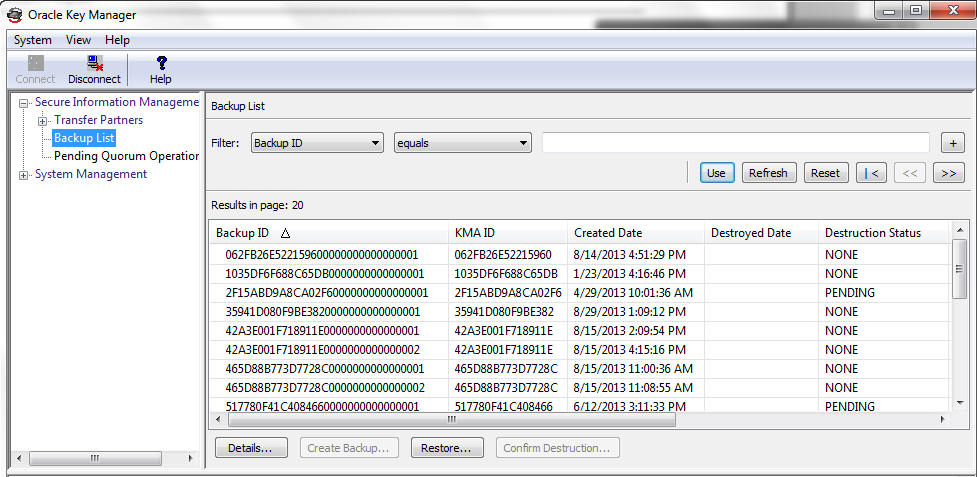
-
복원 작업을 완료하기 위해 OKM Manager에서는 백업 키 파일, 백업 파일 및 코어 보안 백업 파일에 해당하는 백업 파일을 입력하라는 메시지를 표시합니다.
백업 키 파일과 백업 파일은 일치해야 하지만, 코어 보안 백업 파일은 무엇이라도 사용할 수 있습니다.
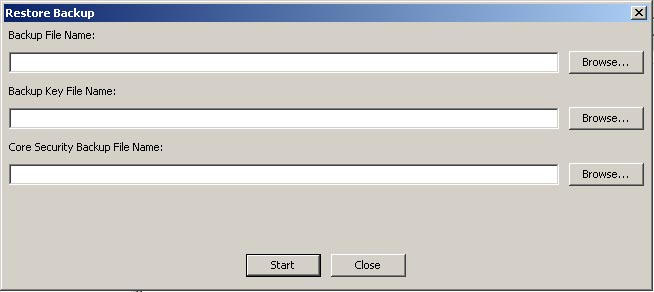
-
OKM Manager에서 키 분할 사용자의 쿼럼을 입력하라는 메시지를 표시합니다. 이 사용자는 코어 보안 백업을 수행할 때 유효한 상태였던 키 분할 자격 증명 사용자여야 합니다.
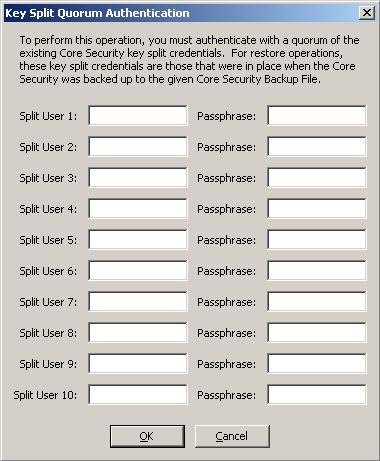
복원이 완료되면 백업(코어 보안 백업 아님)이 완료될 때 유효 상태였던 키 분할 자격 증명이 복원됩니다.
중요 – 키 분할 사용자 이름과 문장암호는 신중하게 입력하십시오. 오류가 발생할 경우 이 프로세스가 실패하면서 구체적이지 않은 오류 메시지가 표시됩니다. 공격자에게 노출되는 정보를 제한하기 위해 키 분할 사용자 이름 또는 문장암호 중 어떤 것이 올바르지 않는지에 대한 피드백은 제공되지 않습니다.
-
복원 프로세스가 완료되면 새 클러스터가 만들어집니다.
최적의 사용법: 원래 보안 관리자 사용자 ID(복원 이전에 있었던 ID)를 사용하여 OKM Manager GUI에 로그인한 다음 정리 단계로서 임시 복원 보안 관리자 사용자 ID를 삭제합니다. "사용자 삭제"를 참조하십시오.
에이전트 추가 및 테이프 드라이브 등록
KMA를 설정한 후에는 에이전트를 추가하고 해당 KMA를 사용할 테이프 드라이브를 등록할 수 있습니다.
-
OKM Manager GUI에 Operator로 로그인한 다음 에이전트를 만듭니다("에이전트 만들기" 참조).
-
VOP(Virtual Operator Panel)를 사용하여 다음 작업을 수행합니다. VOP에 연결하여 사용하는 방법을 잘 모르는 경우 VOP 설명서를 참조하십시오.
-
테이프 드라이브에 라이센스를 제공하려면 서비스 담당자에게 문의하십시오(OKM Installation and Service Manual의 3장, ”License the Tape Drives” 참조). VOP(Virtual Operator Panel)를 사용하여 이 기능을 수행합니다.
-
서비스 담당자의 안내를 받아 테이프 드라이브를 등록합니다(OKM Installation and Service Manual의 3장, ”Enroll the Tape Drives” 참조).
다음 정보를 제공해야 합니다.
-
테이프 드라이브를 영구적으로 암호화하는 데 해당 드라이브를 사용할지 여부
-
어플라이언스의 에이전트 ID, 문장암호 및 OKM IP 주소
-
-
OKM Manager GUI에 Compliance Officer로 로그인하여 키 그룹을 한 개 이상 만들고("키 그룹 만들기" 참조), 테이프 드라이브(에이전트)를 이 키 그룹에 지정("에이전트에 키 그룹 지정" 및 OKM Installation and Service Manual의 ”Enroll the Tape Drives” 참조)합니다.
이 키 그룹을 기본값으로 지정해야 합니다. 그렇지 않으면 드라이브에 쓸 수 없습니다. 기본값을 지정하지 않으면 드라이브가 지정된 그룹에 대해 읽기 전용이 됩니다.